excel中怎么快速计算个人所得税?
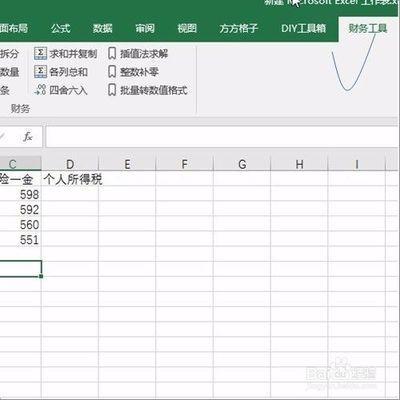
一、利用Excel自带财务功能计算个人所得税
- 操作步骤
- 在Excel中,找到财务审计选项卡(不同版本可能位置稍有不同),选中财务常用模块,在其下拉菜单中选择个人所得税,之后在出现的对话框中选择个税计算页面。根据工作需要,选择收入类型、纳税期数,输入税前金额、本期扣减和专项扣除等信息,全部填写完成后,点击计算,就能在下方结果区得出应缴税款、税后金额和适应税率等信息了。
二、使用公式和函数计算个人所得税
- SUM函数结合基本运算计算应缴个税工资
- 步骤
- 打开工作表,确保已经正确地输入了工资信息和应纳税所得额。
- 选中希望显示计算结果的单元格。
- 在选中的单元格中输入“SUM()”。
- 在括号内,选中包含工资总额的单元格,并输入“-”;接着选中包含免税额的单元格,再次输入“-”;再选中包含五险一金的单元格;输入“-5000”(这里以2020年个税起征点为例)。
- 按下“Enter”键,Excel将计算出应缴个税的工资。
- 步骤
- 使用IF函数计算税率和应纳税额
- 原理及步骤示例
- 根据计税基数来确定税率时,可以在表格中设置不同的税率段,然后使用IF函数来判断计税基数所属的税率段,并相应地计算税率。例如,假设A列为计税基数,在B列计算税率,可以在B2单元格(假设数据从第二行开始)输入类似“=IF(A2<=3000,0.03,IF(A2<=12000,0.1,IF(A2<=25000,0.2,IF(A2<=35000,0.25,IF(A2<=55000,0.3,IF(A2<=80000,0.35,0.45))))))”这样的公式(这里的税率段仅为示例,需根据实际税法规定调整),向下填充此公式可得到不同计税基数对应的税率。
- 根据计税基数和税率计算应纳税额时,假设C列为计税基数,D列为税率,在E列计算应纳税额,可在E2单元格输入“=C2*D2”,向下填充此公式可得到应纳税额。
- 原理及步骤示例
- 运用VLOOKUP函数查找税率和计算应纳税额
- 操作示例
- 首先要构建一个税率表,例如在Sheet2的A、B、C列分别为计税范围下限、税率、速算扣除数。假设在Sheet1的A列是应纳税工薪收入(已减去免税基数),在B列计算应纳税额。在B2单元格输入“=VLOOKUP(A2,Sheet2!$A:$C,2,TRUE)*A2 - VLOOKUP(A2,Sheet2!$A:$C,3,TRUE)”,向下填充此公式可得到应纳税额。这里的VLOOKUP函数第一个参数是要查找的值(即应纳税工薪收入),第二个参数是查找范围(即Sheet2中的税率表),第三个参数是要返回的列数(2表示返回税率列,3表示返回速算扣除数列),第四个参数TRUE表示近似匹配。
- 操作示例
本篇文章所含信息均从网络公开资源搜集整理,旨在为读者提供参考。尽管我们在编辑过程中力求信息的准确性和完整性,但无法对所有内容的时效性、真实性及全面性做出绝对保证。读者在阅读和使用这些信息时,应自行评估其适用性,并承担可能由此产生的风险。本网站/作者不对因信息使用不当或误解而造成的任何损失或损害承担责任。
